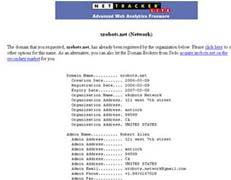Công cụ chuyển đổi tập tin 10 trong 1
 Để hỗ trợ tốt nhất cho công việc của mình, có thể bạn từng sử dụng qua rất nhiều phần mềm chuyển đổi định dạng tập tin như: PDF to Word (chuyển tập tin PDF thành tập tin MS Word), PDF to Excel (chuyển tập tin PDF thành tập tin MS Excel), PDF2HTML (chuyển tập tin PDF thành tập tin HTML), HTML2word (chuyển tập tin HTML thành tập tin MS Word)...
Để hỗ trợ tốt nhất cho công việc của mình, có thể bạn từng sử dụng qua rất nhiều phần mềm chuyển đổi định dạng tập tin như: PDF to Word (chuyển tập tin PDF thành tập tin MS Word), PDF to Excel (chuyển tập tin PDF thành tập tin MS Excel), PDF2HTML (chuyển tập tin PDF thành tập tin HTML), HTML2word (chuyển tập tin HTML thành tập tin MS Word)...
May mắn thay, tất cả tính năng chuyển đổi tập tin mà bạn cần giờ đây đều nằm gọn trong một chương trình duy nhất Able2Extract là gói chương trình chuyển đổi định dạng tập tin 10 trong 1 mà có lẽ rất nhiều người mong muốn. 10 tính năng chuyển đổi tập tin của Able2Extract được phân vào 3 nhóm tính năng chính như sau:
1. Chuyển tập tin PDF thành các tập tin của MS Word, MS Excel, tập tin HTML, tập tin Text.
2. Chuyển tập tin HTML thành các tập tin của MS Word, MS Excel, tập tin Text.
3. Chuyển tập tin Text thành các tập tin của MS Word, MS Excel, tập tin HTML.
Able2Extract cũng cho phép bạn lọc ra những nội dung cần thiết trong tập tin nguồn trước khi thực hiện việc chuyển đổi. Phiên bản mới nhất Able2Extract v3.0 có dung lượng 5.75 MB, tương thích với mọi Windows, có thể tải về bản đầy đủ + số đăng ký tại địa chỉ www.zshare.net/download/ab-rar.html
Trong khuôn khổ bài viết, xin giới thiệu qua cách sử dụng 3 tính năng quan trọng nhất của Able2Extract.
Chuyển tập tin PDF thành tập tin của MS Word
Từ giao diện chính của chương trình, bạn bấm biểu tượng Open Document trên thanh công cụ (hoặc sử dụng tổ hợp phím Ctrl + O) và chọn ra một file PDF cần chuyển đổi. Tiếp theo, bạn bấm vào menu Edit để lọc ra những nội dung muốn trích xuất trong tập tin nguồn. Bạn tùy chọn một trong ba thẻ: Select All Pages (đánh dấu toàn bộ nội dung của tập tin), Select All On Page (chỉ đánh dấu nội dung một trang muốn chuyển đổi sau khi kéo thanh trượt đến vị trí của trang đó) hoặc Select Page Range (đánh dấu vị trí các trang theo thứ tự có chọn lọc). Kế tiếp, bạn bấm vào biểu tượng Convert to word (có hình chữ W) và trong cửa sổ xuất hiện, sẽ có ba tùy chọn là: Standard (Recommended) (giữ lại nguyên xi hình nền và cách bố trí nội dung của văn bản), Frames (giữ lại hình nền nhưng đặt nội dung đoạn text vào các khung), Text Only (chỉ trích xuất các đoạn text). Sau khi chọn 1 trong 3 phương thức trên, bạn bấm vào nút Convert.
Trong cửa sổ xuất hiện tiếp theo, bạn chọn định dạng cho tập tin đích là doc hoặc rtf, rồi bấm tiếp vào nút Convert. Trong hộp thoại Save As xuất hiện sau cùng, bạn chọn nơi lưu file này và bấm vào nút Save để chương trình bắt đầu tiến trình chuyển đổi.
Chuyển tập tin Text thành tập tin HTML
Bạn bấm biểu tượng Open Document và chọn một tập tin Text cần chuyển đổi. Tiếp theo, bạn bấm vào menu Edit, bấm tiếp vào thẻ Select All Pages để đánh dấu toàn bộ nội dung tài liệu hoặc rê chuột trái trong cửa sổ trình bày văn bản rồi đánh dấu những nội dung muốn trích xuất. Sau đó, bạn bấm vào biểu tượng Convert to HTML (có hình chữ H). Trong hộp thoại Save As xuất hiện sau cùng, bạn chọn một nơi để lưu lại tập tin HTML này.
Chuyển tập tin HTML thành tập tin của MS Excel
Bạn bấm biểu tượng Open Document và chọn ra một tập tin HTML cần chuyển đổi với định dạng *.htm hoặc *.html. Tiếp theo, bạn rê chuột trái để đánh dấu toàn bộ nội dung văn bản hoặc chỉ đánh dấu những vùng muốn trích xuất. Sau cùng, bấm vào biểu tượng Convert to excel (có hình chữ E) để chương trình thực hiện việc chuyển đổi.
Phạm Hồng Quân
Công nghệ
-

Cùng tìm hiểu về kỹ thuật ướp xác
-

Phân biệt các loại mây trên bầu trời
-

Top 7 sự thật về vùng đất nóng nhất thế giới, nơi có thể rán trứng bằng nhiệt độ ngoài trời
-

Giải oan cho loài chim bị con người tuyệt diệt
-

Các nhà khoa học bất ngờ phát hiện loài rùa cổ đại mới
-

Đảo Mont Saint Michel - Pháp